在如今的数字时代,计算机已经成为人们生活中不可或缺的一部分。而操作系统作为计算机的核心,其稳定性和功能性对于计算机的运行至关重要。本文将为大家介绍以联想光盘安装Win10操作系统的详细步骤,让您能够轻松地完成操作系统的安装。
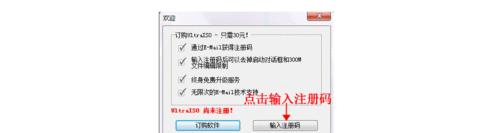
1.准备所需设备和材料
在进行Win10操作系统安装之前,您需要准备以下设备和材料:一台联想电脑、一个原版Win10安装光盘、一个光盘刻录工具、一个外接光驱(若电脑没有内置光驱)。
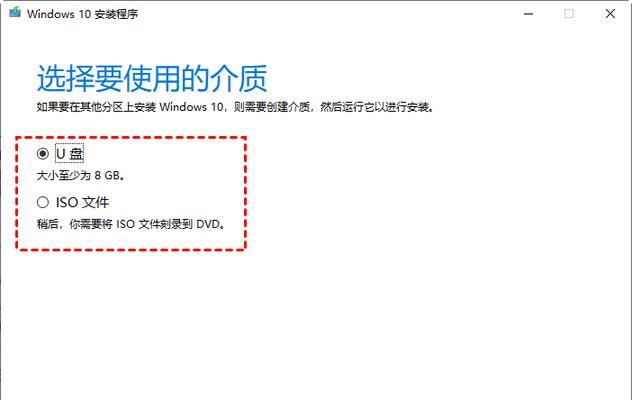
2.检查硬件配置要求
在安装Win10之前,您应该先检查您的联想电脑是否符合Win10的硬件配置要求,如处理器、内存、硬盘空间等。确保您的电脑能够正常运行Win10。
3.备份重要数据
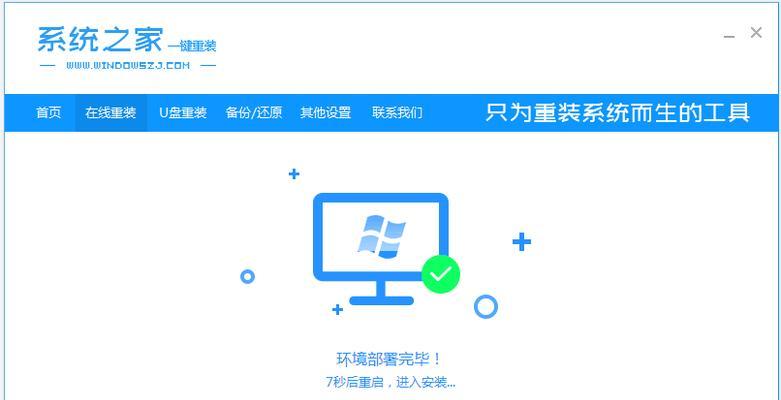
在进行任何操作系统安装之前,备份您的重要数据是至关重要的。通过将数据复制到外部存储设备或云存储中,可以避免数据丢失的风险。
4.插入Win10安装光盘
将Win10安装光盘插想电脑的光驱中。如果您的电脑没有内置光驱,则需要连接外接光驱,并将光盘插入外接光驱。
5.重启电脑并进入BIOS设置
重启联想电脑,并在开机过程中按下相应的按键(通常是F2、F10、或Delete键)进入BIOS设置界面。
6.设置启动顺序
在BIOS设置界面中,找到启动选项,并将光驱设为第一启动项。这将确保电脑首先从光盘启动,以便进行Win10的安装。
7.保存设置并重新启动
在BIOS设置界面中,保存所做的更改,并退出BIOS设置界面。电脑将自动重新启动,并从Win10安装光盘启动。
8.选择安装语言和其他偏好设置
在Win10安装程序启动后,选择您希望使用的语言和其他偏好设置。点击"下一步"继续。
9.接受许可协议
阅读并接受Win10的许可协议。只有在接受了许可协议后,您才能继续安装操作系统。
10.选择安装类型
在安装类型界面中,选择“自定义:仅安装Windows(高级)”选项,以进行自定义安装。
11.分区和格式化硬盘
在磁盘选择界面中,选择您希望安装Win10的硬盘,并进行分区和格式化操作。这将清除硬盘上的所有数据,请确保已提前备份重要数据。
12.安装操作系统
在分区和格式化硬盘之后,点击"下一步"开始安装操作系统。系统将自动进行安装过程,并在完成后重新启动电脑。
13.完成初始化设置
在电脑重新启动后,按照屏幕上的指示完成Win10的初始化设置,包括选择时区、输入用户名和密码等。
14.更新和驱动安装
完成初始化设置后,系统将自动检查并下载最新的更新和驱动程序。请确保连接到稳定的网络以便顺利完成这一过程。
15.安装完成,开始使用Win10
当所有更新和驱动安装完成后,您将进入Win10操作系统的桌面界面。此时,您已经成功完成了联想光盘安装Win10操作系统的整个过程。
通过本文所介绍的步骤,您可以轻松地利用联想光盘安装Win10操作系统。请确保在安装之前备份重要数据,并仔细按照每个步骤进行操作。祝您成功完成操作系统的安装!

























